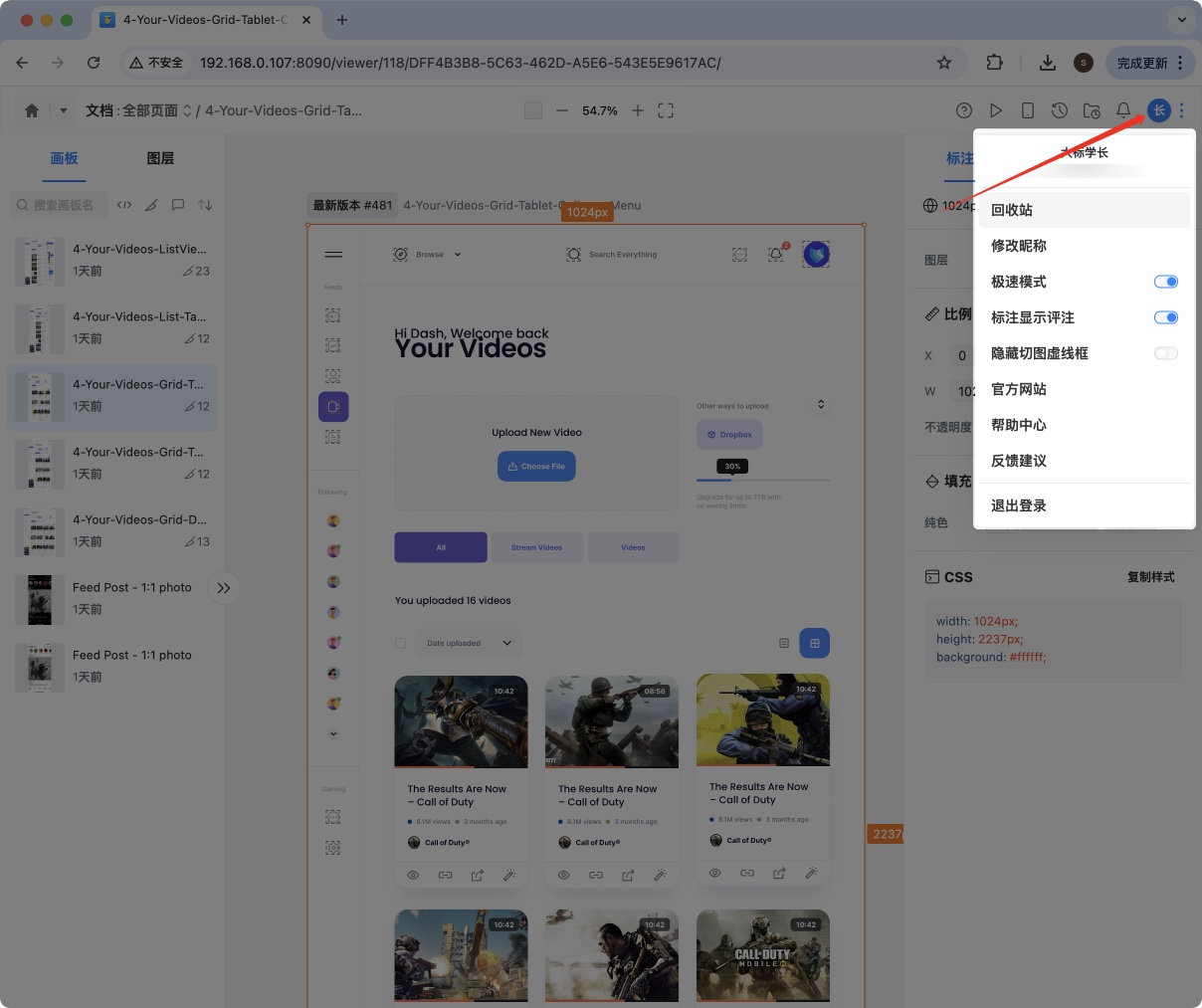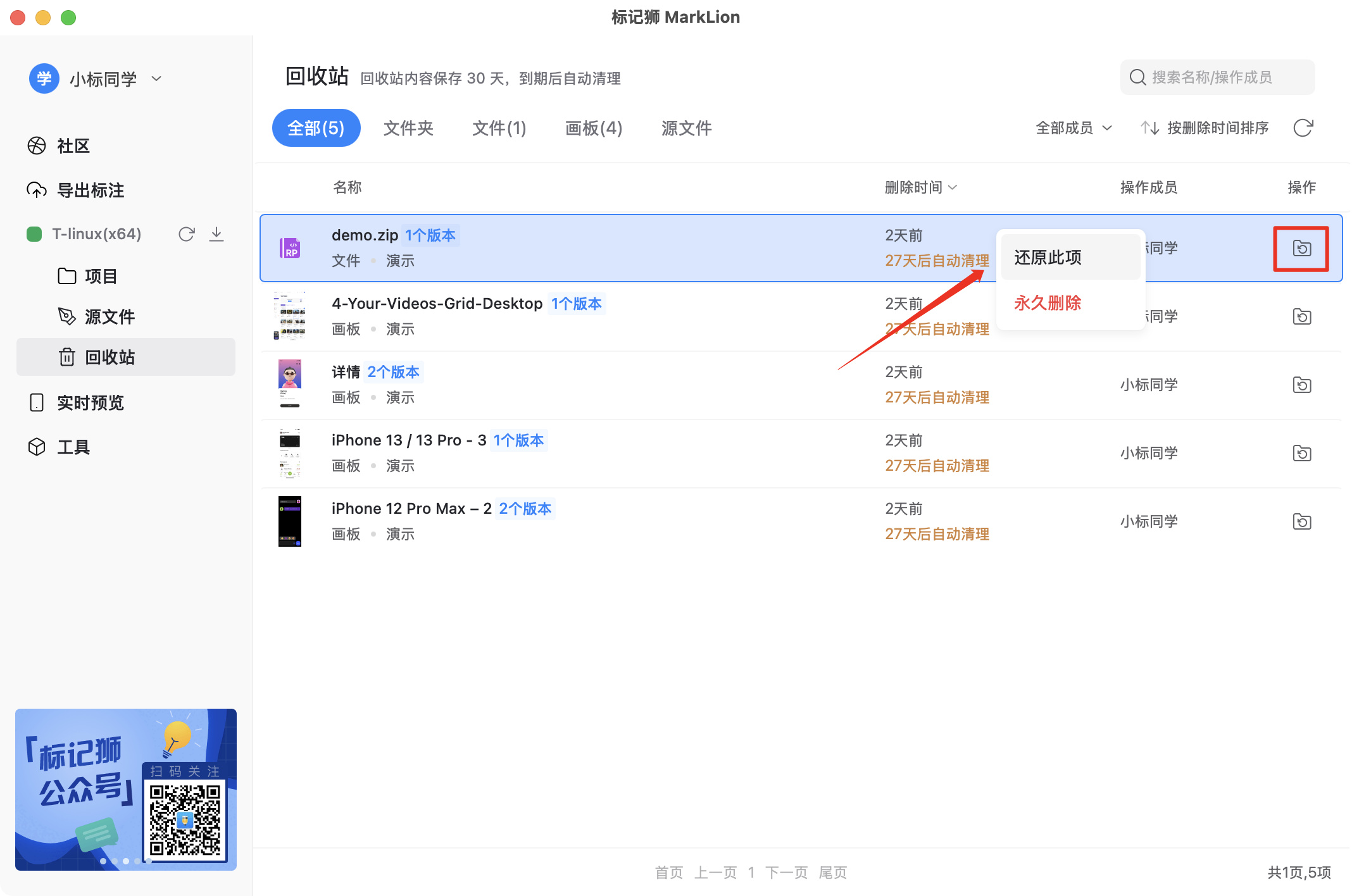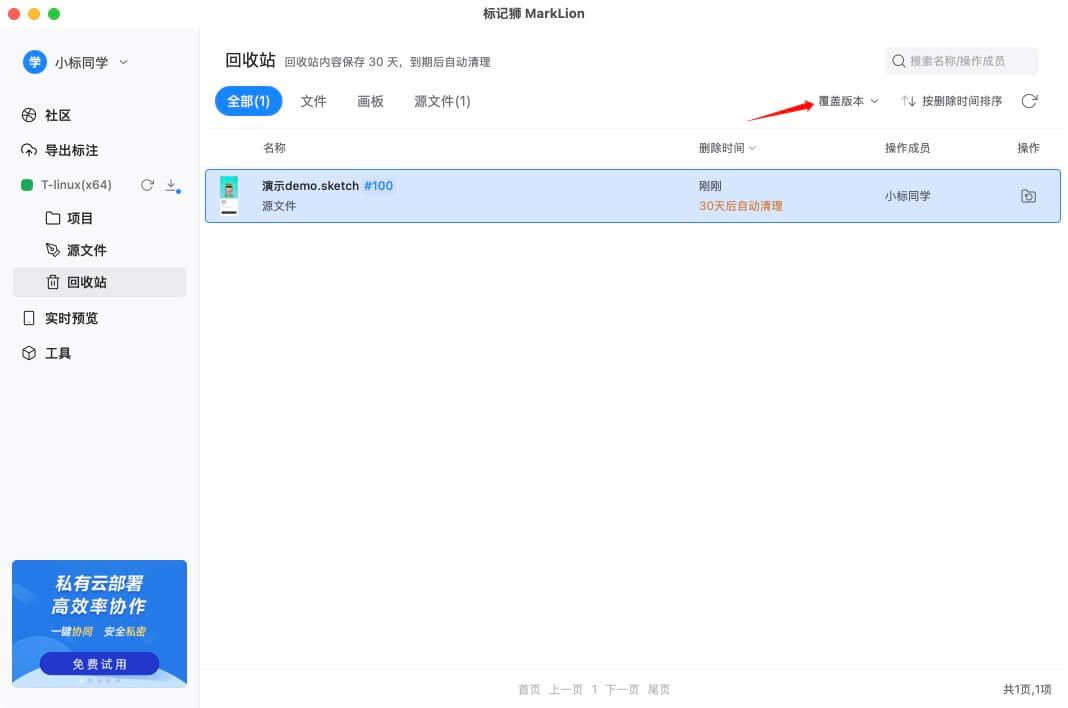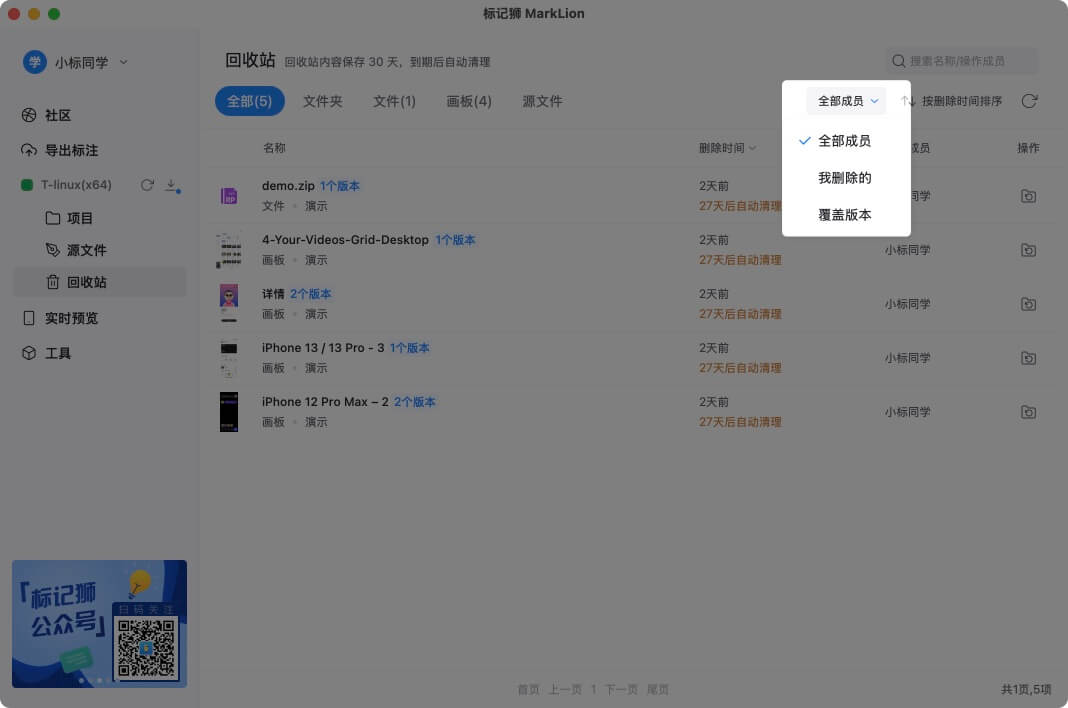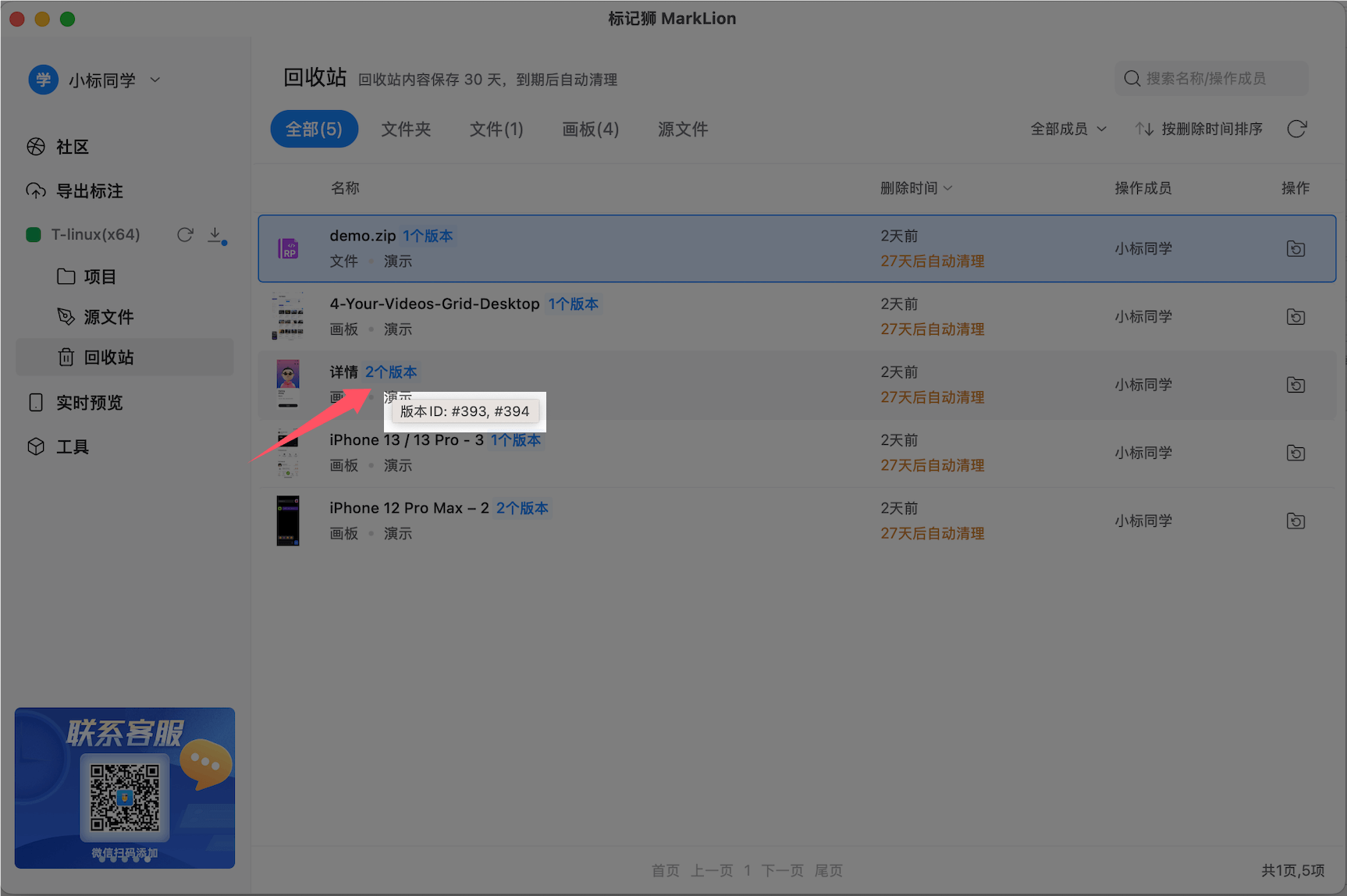一、访问回收站
-
◇客户端访问
-
打开标记狮客户端,在左侧导航栏中找到并点击“回收站"图标(垃圾桶图标),进入回收站页面
-
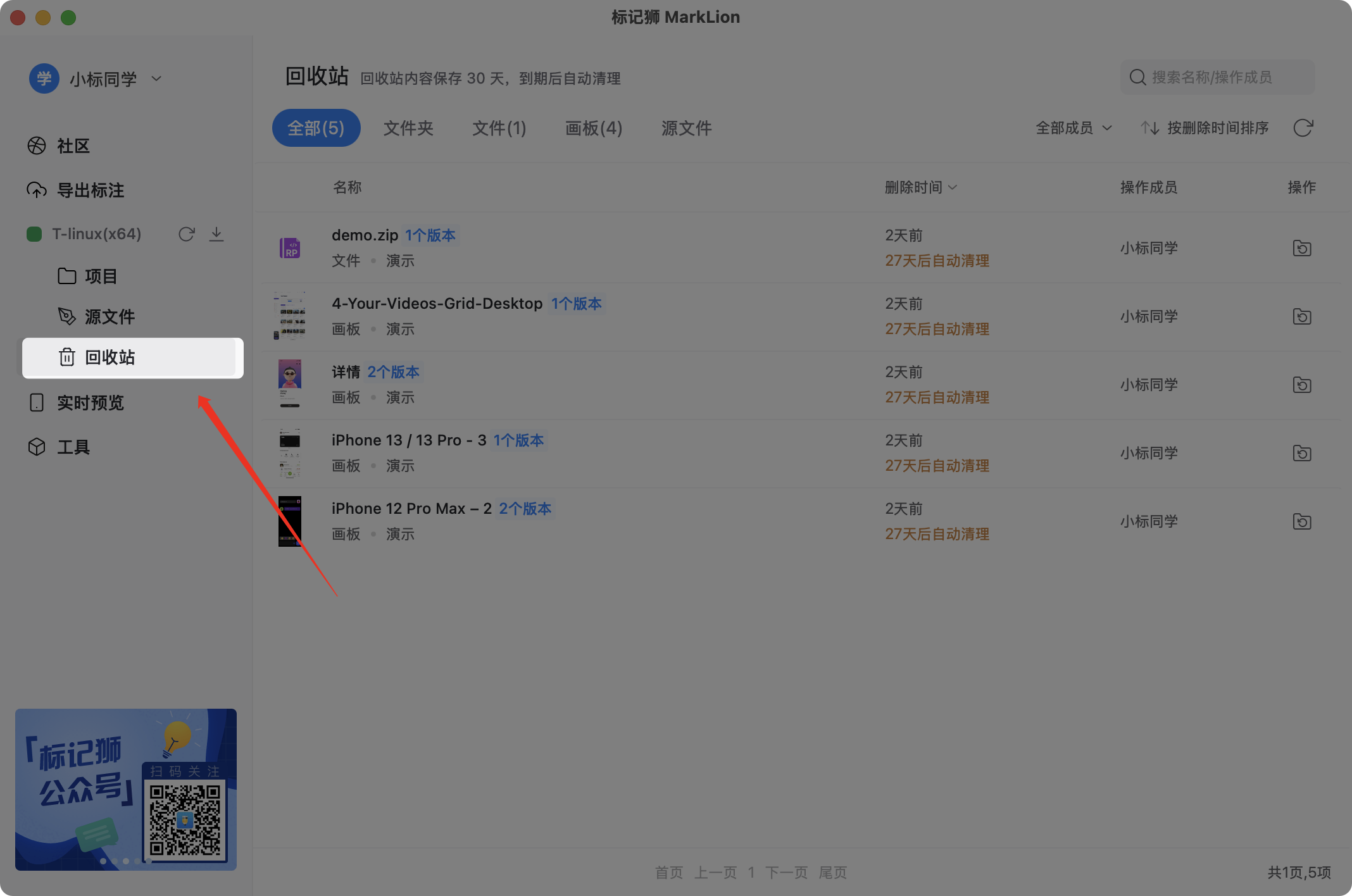
-
◇Web端访问
-
登录标记狮Web平台,点击左侧导航栏中的“回收站"图标,进入回收站管理界面
-
![iShot_2025-03-15_21.29.46.jpg]()
二、还原已删除内容
-
◇还原内容
-
在回收站列表中找到需要还原的内容,点击操作栏的“还原"按钮或右键菜单【还原此项】,系统会将该内容还原到原始位置,如原位置已被删除,系统会将提示重新指定新的文件夹位置。
-
![image.png image.png]()
-
点击“全部成员"下拉菜单,选择“覆盖版本",找到需要还原的历史版本,点击操作栏的“还原"按钮。该历史版本将被还原到原始位置,如果再次提交新版本,该版本会连同超过数量限制的超期版本一并移除至回收站。
-
![标记狮私有云回收站操作指南_3.jpg 标记狮私有云回收站操作指南_3.jpg]()
◇还原覆盖版本(仅超级管理员可操作)
三、永久删除内容
-
只有超级管理员才有权限永久删除文件,找到需要永久删除的内容,右键菜单选择永久删除。系统会弹出确认提示,确认后,内容将被永久删除,无法再次恢复
-
永久删除操作不可撤销,请谨慎操作。
-
![标记狮私有云回收站操作指南_6.jpg 标记狮私有云回收站操作指南_6.jpg]()
-
四、查看内容详情
◇查看全部删除内容
-
团队内设计师及协作者仅可查看自己删除的内容,超级管理员可查看自己删除的内容、其他成员删除的内容及被覆盖移除到回收站的内容。
-
![标记狮回收站.jpg 标记狮回收站.jpg]()
◇查看基本信息
-
每项内容会显示其名称、类型、版本数量、原始文件夹路径,删除时间,显示自动清理倒计时,显示操作该内容的团队成员。
-
◇查看版本信息及文件夹内容项数
-
在内容名称旁可以看到版本数量标识(例如:1个版本、2个版本)和文件夹包含内容项数,鼠标上移至蓝色标签可显示具体的版本ID及具体的项数。
-
![标记狮私有云回收站操作指南_7.png 标记狮私有云回收站操作指南_7.png]()